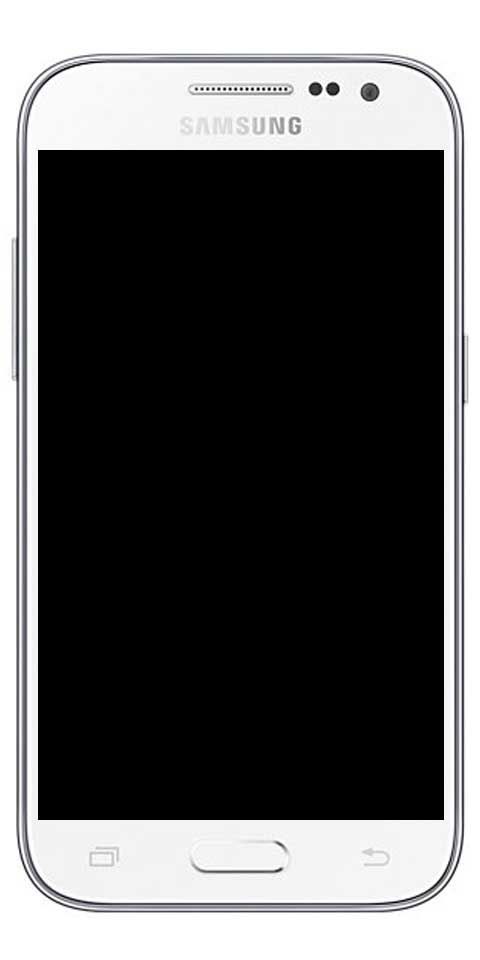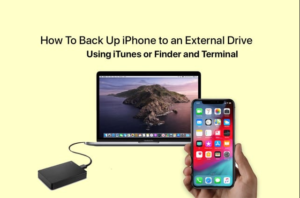Kuidas peatada e-kirjade „Google Apps Scripti ebaõnnestumised”
Google Scripts on tõeliselt kasulik tööriist, mis võimaldab teil käivitada skriptitud toiminguid failides, mis asuvad Google Docsis, Drive'is, Sheetsis, Slidesis jne. Kui olete nõus sellesse vähe aega investeerima, võite tõenäoliselt kirjutada oma Google Scripti. Kuid leiate, et neid on veebis palju saadaval, mida saate lihtsalt importida. Selles artiklis räägime e-kirjade „Google Apps Scripti ebaõnnestumiste peatamisest”. Alustagem!
Nagu enamik teisi skripte, tugineb Google'i skript käivitamisel või teatud parameetritel, kui neid käivitatakse. Skripti ennast ei saa käivitada ja see ebaõnnestub lõpuks. Kui skripti ei õnnestu käivitada, saate Google Apps Scripti teema tõrgetega meili, mis ütleb, millised käivitajad ebaõnnestusid. Nii saate peatada nende meilide saamise.
mängude lisamine nvidia geforce kogemusele
Parandage Google Apps Scripti tõrked
Kõigepealt peaksite kontrollima, millisel skriptil on ebaõnnestunud päästik. Selle saate teada meilisõnumist endast. Otsustage, kas skript on teie jaoks endiselt kasulik ja kui mitte, siis on hea see lihtsalt kustutada. Kui peate ikkagi skripti kasutama. Peate välja mõtlema, miks need päästikud ebaõnnestuvad.
Veateated
Skript võib ebaõnnestuda mitmel põhjusel, kuid tavaliselt saate ühe nendest tõrketeadetest meilis. Veateatega kaasnevad ebaõnnestuvad päästikud.
- Selle toimingu sooritamiseks on vaja luba
- Maksimaalne täitmisaeg on ületatud
- Teenus kasutab ühe päeva jaoks liiga palju arvutiaega
Käivitajate analüüsimine
Google Apps Scripti e-posti tõrked aitavad siin uuesti. Vaadake see läbi ja see näitab teile kahte asja; filtrid ja käivitajad, mida skript kasutab ja mis ebaõnnestuvad. Teema ütleb teile, millisel skriptil on probleeme, nt alloleval ekraanipildil on mul skript nimega Google Drive Expiration, mida ei saa käivitada. Ebaõnnestuv päästik on ajapõhine päästik, mis peaks faili teatud aja jooksul aeguma. Veateate kohaselt vajab toimingu sooritamiseks luba, mida ta ei saa.
void (document.oncontextmenu = null) kroom
Kõigepealt uurige jooksvaid skripte seda linki külastades . Kui leiate skripti, saate selle tõrkeotsinguks leida. Veaotsingu toimingud sõltuvad tavaliselt skripti tüübist, nii et me ei saa skripti parandamise üksikasjadesse minna.
Järgmisena soovite vaadata filtreid ja päästikuid. Külastage seda linki ja valige vasakpoolses veerus vahekaart Filtrid ja Triggers. Näete seadistatud päästikuid. Saate neid muuta või kustutada. See sõltub sellest, mida peate skripti parandamiseks tegema. Paljudel juhtudel saate päästiku uuesti rakendada ja probleemi lahendada.
Kustuta päästikud | Google Apps Scripti tõrked
Võimalik, et olete kunagi skripti kasutanud ja selle hiljem kustutanud. Selle käivitajad võivad endiselt eksisteerida ja nad üritavad käivitada, kuid ebaõnnestumine, mistõttu saate ebaõnnestunud skripti käitamise kohta meili. Sellisel juhul saate päästiku lihtsalt kustutada ja meilid peatuvad.
Kui kõik muu ebaõnnestub, võite e-posti blokeerida, kuid me ei soovita seda teha, kui kasutate palju Google Scripti.
Järeldus
Hästi, see oli kõik inimesed! Loodan, et teile meeldivad need Google Apps Scripti artikli rikked ja leiate, et see on teile kasulik. Andke meile selle kohta tagasisidet. Ka siis, kui teil on selle artikliga seotud täiendavaid päringuid. Seejärel andke meile sellest teada allpool olevast kommentaaride jaotisest. Pöördume teie poole varsti.
Head päeva!
Vaata ka: Kasutusjuhend suumipommitamise kindlustamiseks
ds4 draiveri aknad 10